时间:2019-09-06 06:49 来源: https://www.xggww.com 作者:Win7系统之家
今天和大家分享一下win8系统电脑开机提示账号已被禁用无法进入系统问题的解决方法,在使用win8系统的过程中经常不知道如何去解决win8系统电脑开机提示账号已被禁用无法进入系统的问题,有什么好的办法去解决win8系统电脑开机提示账号已被禁用无法进入系统呢?小编教你只需要 1、在win8开机不停的按F8这个键盘上的按钮 然后选择安全模式; 2、开机进入安全模式后右击我的电脑图标,选择管理;就可以了。下面小编就给小伙伴们分享一下win8系统电脑开机提示账号已被禁用无法进入系统具体的解决方法:
1、在win8开机不停的按F8这个键盘上的按钮 然后选择安全模式;

2、开机进入安全模式后右击我的电脑图标,选择管理;

3、然后在计算机管理窗口选择“本地用户和组”;

4、进入子菜单 然后双击用户;

5、然后还是双击Administrator(管理员用户);
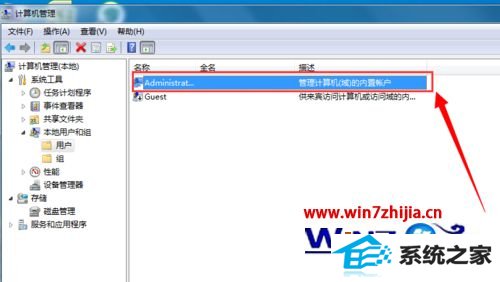
6、把账户已禁用这个选项的钩去掉 然后点击应用或者确定都可以,然后重启计算机就可以了。
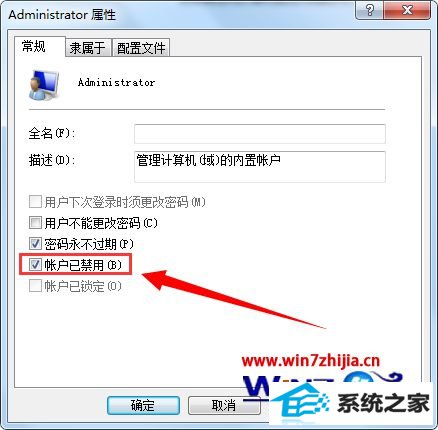
通过上面的方法操作之后,就可以解决win8电脑开机提示账号已被禁用无法进入系统,有遇到这样问题的用户们可以参照上面的方法进行操作吧,相信能够帮助大家解决这个问题的,更多精彩内容欢迎继续关注win8之家!